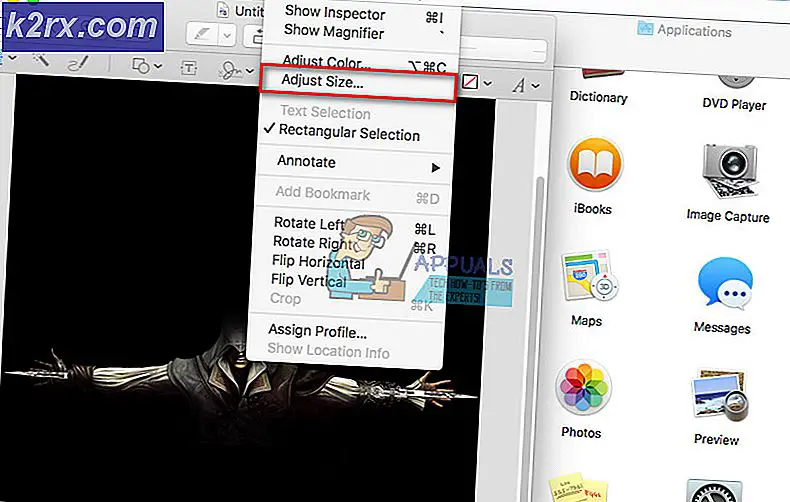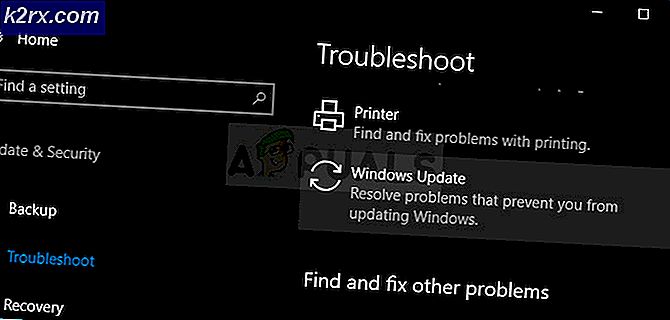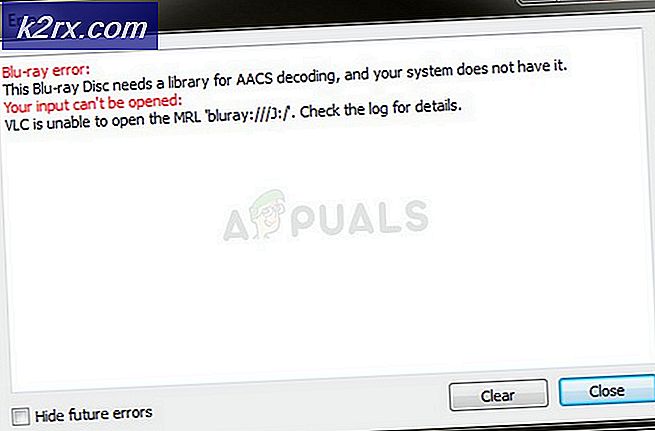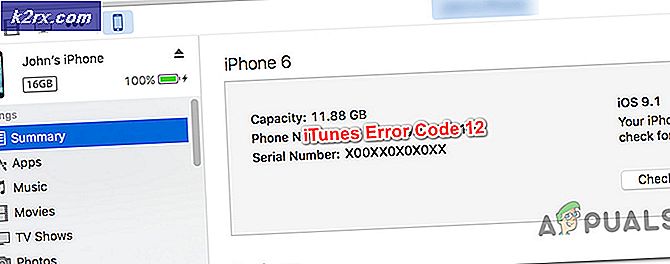Apa itu IPv6 dan Cara Menonaktifkannya
Internet Protocol Versi 6 (IPv6) adalah penerus ke Internet Protocol Version 4 (IPv4) . Karena ada sangat sedikit jaringan yang mendukung IPv6 yang lebih baru, banyak administrator berpendapat bahwa lebih baik untuk menonaktifkan protokol baru ini sampai benar-benar dihapus yang akhirnya akan. Alasan utama mengapa hal itu dikembangkan adalah untuk menutupi kekurangan penerima IPv4 karena internet pada akhirnya akan kehabisan alamat IPv4 .
Catatan : Microsoft tidak menyarankan Anda menonaktifkan IPv6. Namun, jika Anda masih ingin menonaktifkan IPv6, Anda dapat melakukannya dengan metode berikut.
Metode 1: Nonaktifkan IPv6 melalui Properti Adaptor Jaringan
Pegang Kunci Windows dan Tekan R. Ketik ncpa.cpl dan Klik OK .
Klik kanan adaptor jaringan Anda dan pilih Properties .
Uncheck Internet Protocol Version 6 (TCP / IPv6) dan Klik OK . Ini akan menonaktifkan IPv6 hanya untuk adaptor yang Anda inginkan, jika Anda ingin menonaktifkannya untuk semua adapter jaringan lain kemudian ikuti langkah-langkah di bawah ini.
TIP PRO: Jika masalahnya ada pada komputer Anda atau laptop / notebook, Anda harus mencoba menggunakan Perangkat Lunak Reimage Plus yang dapat memindai repositori dan mengganti file yang rusak dan hilang. Ini berfungsi dalam banyak kasus, di mana masalah ini berasal karena sistem yang rusak. Anda dapat mengunduh Reimage Plus dengan Mengklik di SiniMetode 2: Nonaktifkan IPv6 melalui Peninjau Suntingan Registri pada Semua Adaptor Jaringan
Klik Mulai menu dan ketik regedit di kotak pencarian. Sebagai alternatif, luncurkan kotak dialog Run, ketik regedit dan klik OK . Jika kotak dialog Kontrol Akun Pengguna muncul, klik Lanjutkan .
Di registry editor, arahkan ke kunci registri berikut.
HKEY_LOCAL_MACHINE \ SYSTEM \ CurrentControlSet \ Services \ Tcpip6 \ Parameters \
Klik dua kali DisableComponent untuk mengubah entri.
Catatan: Jika entri DisableComponent tidak tersedia, Anda harus membuatnya. Di menu Edit dari editor registri, klik Baru dan kemudian klik DWORD (32-bit) nilai. Ketik DisableComponent sebagai nama, dan tekan Enter . Klik dua kali entri yang baru dibuat untuk mengedit.
0 = aktifkan semua komponen IPv6
Ketikkan nilai 0ffffffff untuk menonaktifkan semua Internet Protocol versi 6 (IPv6) kecuali antarmuka loopback IPv6. IPv6 akan dinonaktifkan pada semua antarmuka setelah reboot sistem.
Jika Anda ingin mengaktifkannya nanti, edit nilainya menjadi 0.
TIP PRO: Jika masalahnya ada pada komputer Anda atau laptop / notebook, Anda harus mencoba menggunakan Perangkat Lunak Reimage Plus yang dapat memindai repositori dan mengganti file yang rusak dan hilang. Ini berfungsi dalam banyak kasus, di mana masalah ini berasal karena sistem yang rusak. Anda dapat mengunduh Reimage Plus dengan Mengklik di Sini